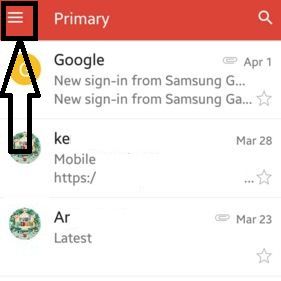¿Le molesta el sonido de notificación de Gmail en su teléfono o tableta Android? Aquí te mostraré los pasos para deshabilitar o apagar el sonido de notificación de Gmail en dispositivos Android. Configure las notificaciones de Alerta o la notificación Silenciosa de Gmail usando las aplicaciones y la configuración de notificaciones en los dispositivos Android más recientes. Además, silencie individualmente las notificaciones de aplicaciones en dispositivos Android. Puede encontrar diferentes categorías de mensajes diariamente, incluidos Primario, redes sociales, Foros, Tecnología y otros que lo conectan.
Al usar la configuración de notificaciones de Gmail, puede cambiar la configuración de vibración y sonido de notificación de tono de llamada de Gmail en su teléfono Android o dispositivos Samsung Galaxy. También, cambiar si recibe notificaciones en la barra de estado cuando llega un correo electrónico. A continuación puedes ver el proceso de personalización de las notificaciones de Gmail para Android.
Lea también:
Cómo desactivar el sonido de notificación de Gmail en un teléfono o tableta Android
Paso 1: Acceso con su cuenta de Gmail en un dispositivo Android Lollipop 5.1.1.

Paso 2: Toque en tres lineas horizontales desde la esquina superior izquierda.

Paso 3: Desplácese hacia abajo hasta que vea preparativos y tócalo.
Puede ver la captura de pantalla a continuación en su teléfono o tableta Android.
Paso 4: Toque en su Identificación de la cuenta de Gmail.

Puedes ver, por defecto está habilitado anuncios en su teléfono o tableta Android.

Paso 5: Desmarque la casilla anuncios para desactivar el sonido de notificación de Gmail en el dispositivo Android.
Para habilitar los sonidos de notificación de Gmail, vuelva a marcar la casilla de notificación y podrá ver la configuración de sonido y vibración de la bandeja de entrada de Gmail.
Además, configure notificaciones de etiquetas, sonido de vibración y configure un sonido o vibración cuando llegue cada nuevo mensaje a su cuenta de Gmail. Habilitar o deshabilitar las notificaciones de Gmail en dispositivos Android es fácil.
Cómo silenciar las notificaciones de Gmail en Android 10 y 9 Pie
Puede cambiar el sonido de notificación de la aplicación Gmail utilizando la configuración dada en sus dispositivos Android más recientes.
Ajustes > Aplicaciones y notificaciones > Ver todas las aplicaciones > Busque y toque Gmail > Notificaciones > Correo electrónico > Alertas (Reciba alertas con sonido o vibración)/Silencio (Reciba notificaciones por correo electrónico sin sonido ni vibración)
Cómo habilitar o deshabilitar las notificaciones por correo electrónico en Android 10, 9 Pie
De forma predeterminada, puede recibir notificaciones de Gmail en su teléfono móvil cuando recibe un nuevo correo electrónico. Puede desactivar las notificaciones por correo electrónico en Android 9 Pie y Android 10 usando la configuración a continuación.
Ajustes > Aplicaciones y notificaciones > Ver todas las aplicaciones > Busque y toque Gmail > Notificaciones > Desactive Mostrar alternancia de notificaciones
Ahora su dispositivo Android está bloqueando las notificaciones de correo electrónico para que no aparezcan en su dispositivo.
Cómo cambiar el sonido de notificación en la aplicación de Gmail para Android
Ajustes > Aplicaciones y notificaciones > Ver todas las aplicaciones > Busque y toque Gmail > Notificaciones > Correo electrónico > Avanzado > Sonido > Seleccione un sonido de notificación de la lista > Guardar
Arriba puede ver los pasos para desactivar el sonido de notificación de Gmail en un dispositivo Android. ¿Le resultó útil el proceso anterior? ¿Todavía tienes alguna pregunta? Cuéntanos en el cuadro de comentarios a continuación.
Sigue leyendo:
- Cómo habilitar las notificaciones de escritorio para su cuenta de Gmail
- Cómo cambiar los sonidos de notificación en Galaxy S10 Plus/S10/S10e
- Cómo agregar varias cuentas de Google a su dispositivo Android
- Cómo desactivar los anuncios vibratorios Android 10, 9 pies
- Cómo cambiar el sonido de notificación del planificador de Android S
- Cómo quitar la cuenta de Gmail de Android sin restablecer los valores de fábrica
- Cómo deshabilitar las notificaciones emergentes en Android Oreo 8
- Cómo cambiar los sonidos de notificación en Pixel 2 y Pixel 2 XL
- Cómo desactivar All Sound en Android Lollipop 5.1.1
- Cómo configurar el recordatorio de notificación para Android Lollipop 5.1.1